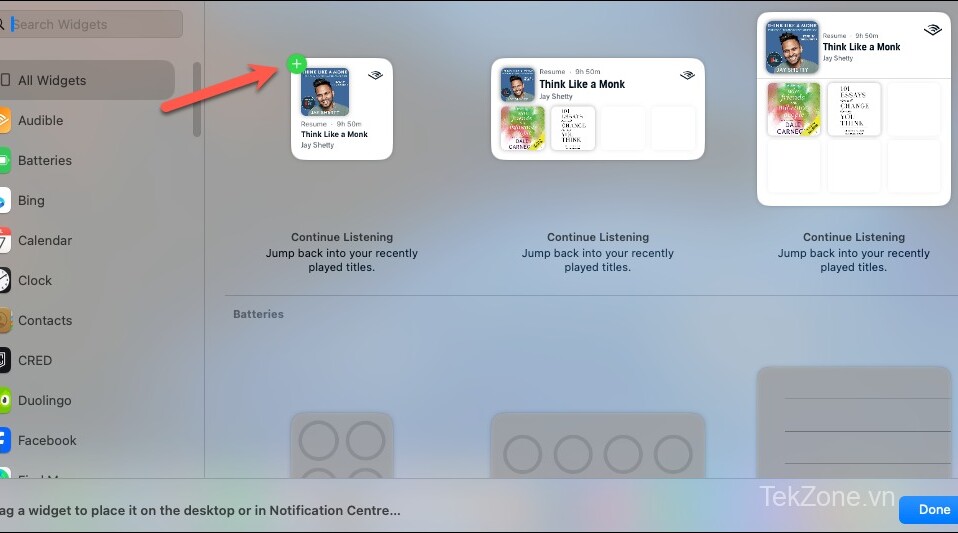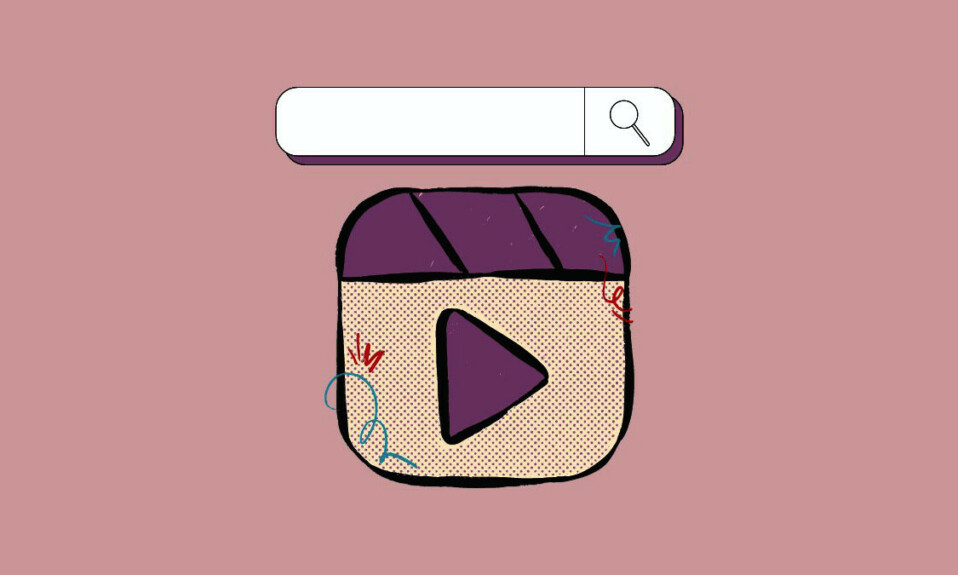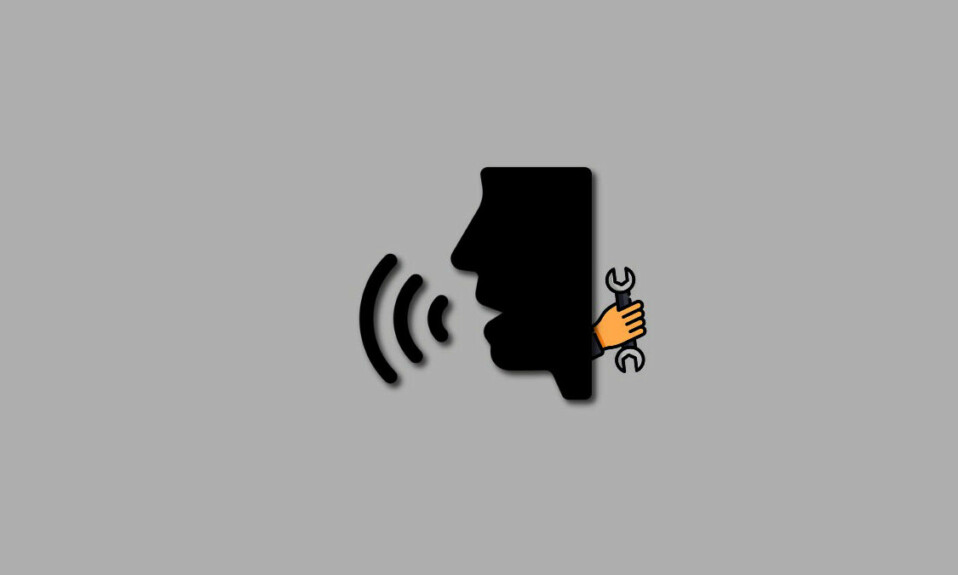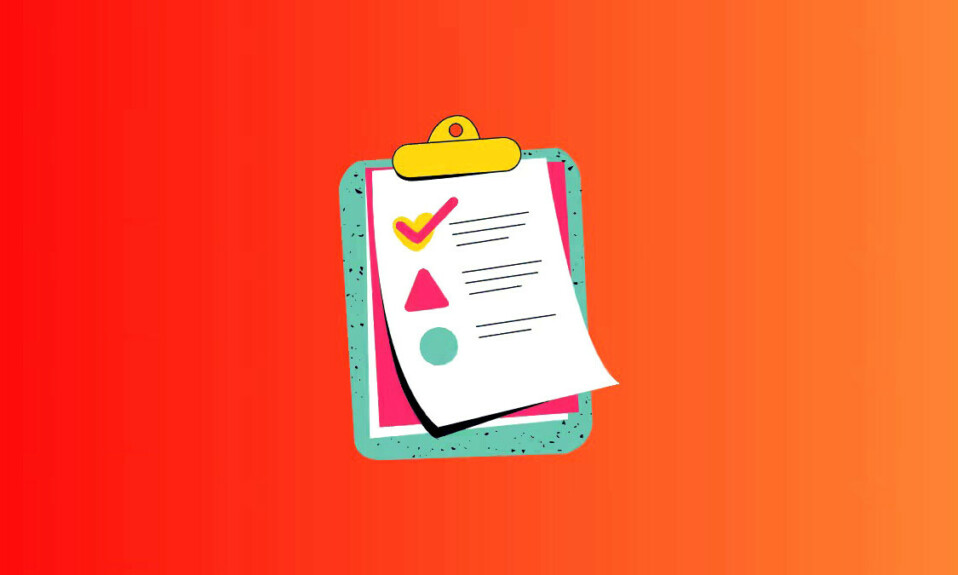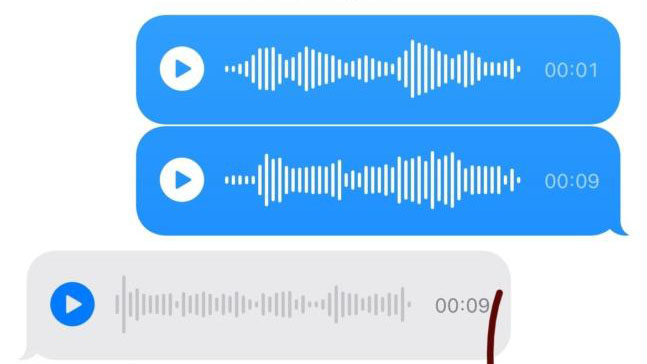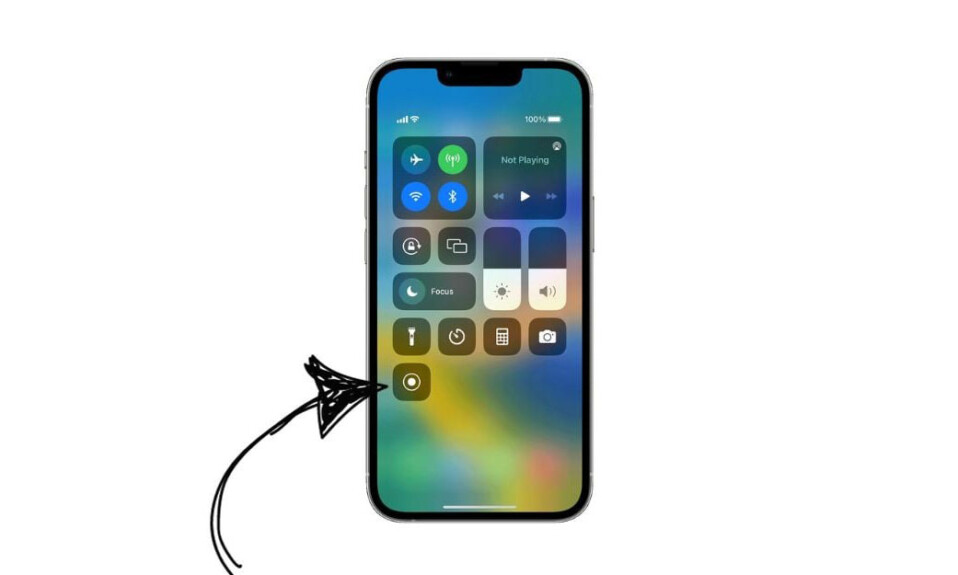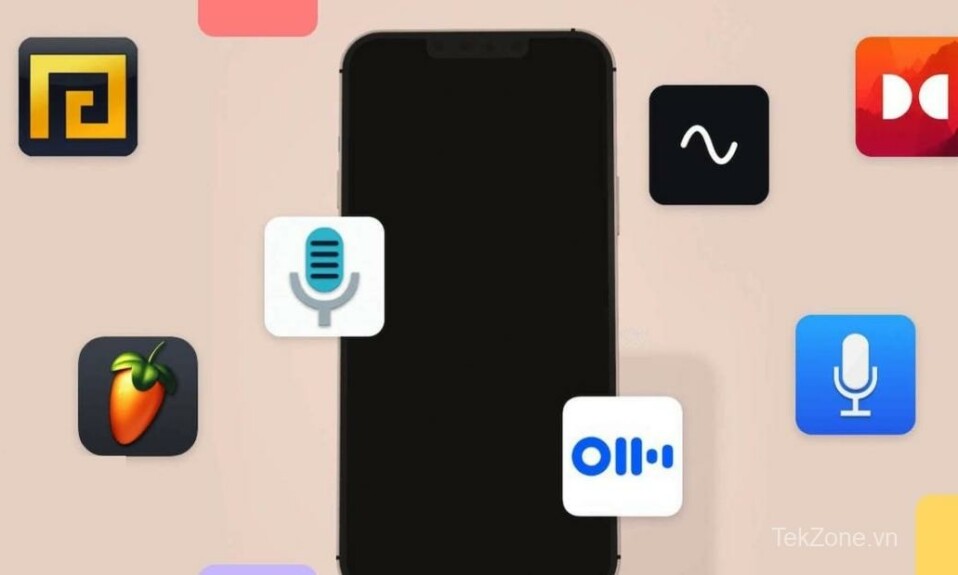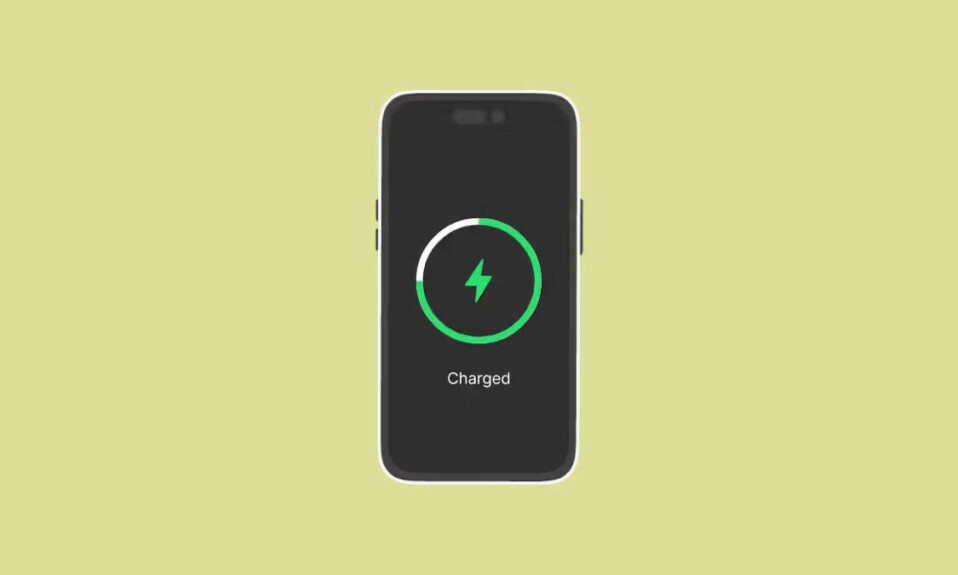Trước đây, widget Ảnh trên iPhone chỉ hiển thị các bức ảnh “Nổi bật” mà bạn không thể thay đổi khi iOS điều chỉnh chúng. Với iOS 17, bạn cũng có thể chọn album được hiển thị trong widget Ảnh.Tuvanmaytinh sẽ cung cấp hướng dẫn chi tiết về cách thêm widget album ảnh vào iPhone iOS 17.
Làm thế nào thêm widget album Ảnh ?
Việc thêm widget Album Ảnh trên iPhone trong iOS 17 khá đơn giản và dễ dàng. Widget Album Ảnh sẽ xáo trộn qua các ảnh trong album bạn chọn suốt cả ngày.
Điều hướng đến Chế độ xem hôm nay hoặc Màn hình chính – Bất cứ nơi nào bạn muốn thêm widget.
Sau đó, chạm và giữ màn hình cho đến khi tất cả các biểu tượng/widget bắt đầu lắc lư.
Nhấn vào biểu tượng ‘+‘ ở góc trên bên trái để thêm widget mới.
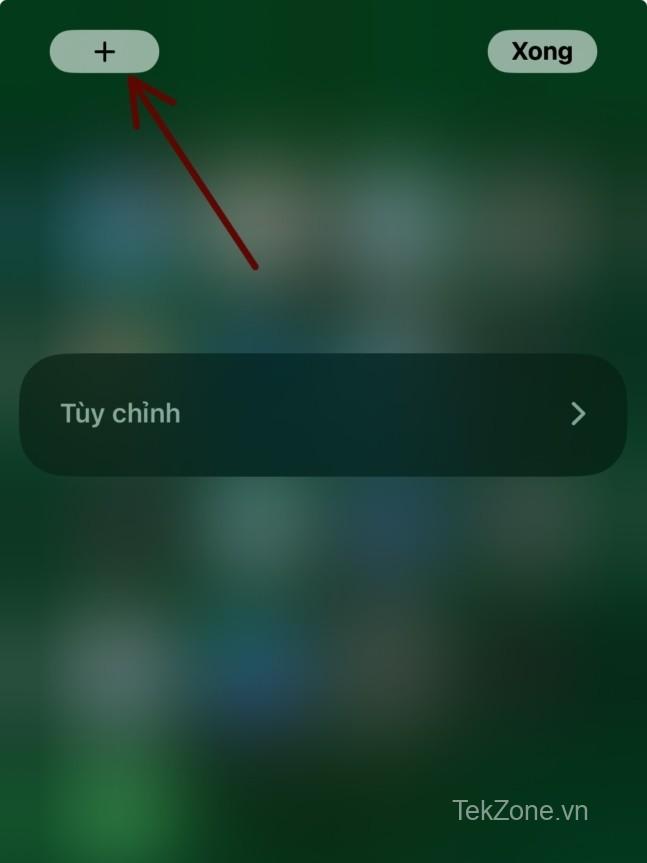
Thư viện Widget sẽ mở ra. Cuộn xuống cho đến khi bạn thấy tùy chọn ‘Ảnh‘, rồi nhấn vào tùy chọn đó. Bạn cũng có thể sử dụng thanh Tìm kiếm tiện ích để tìm kiếm nó.
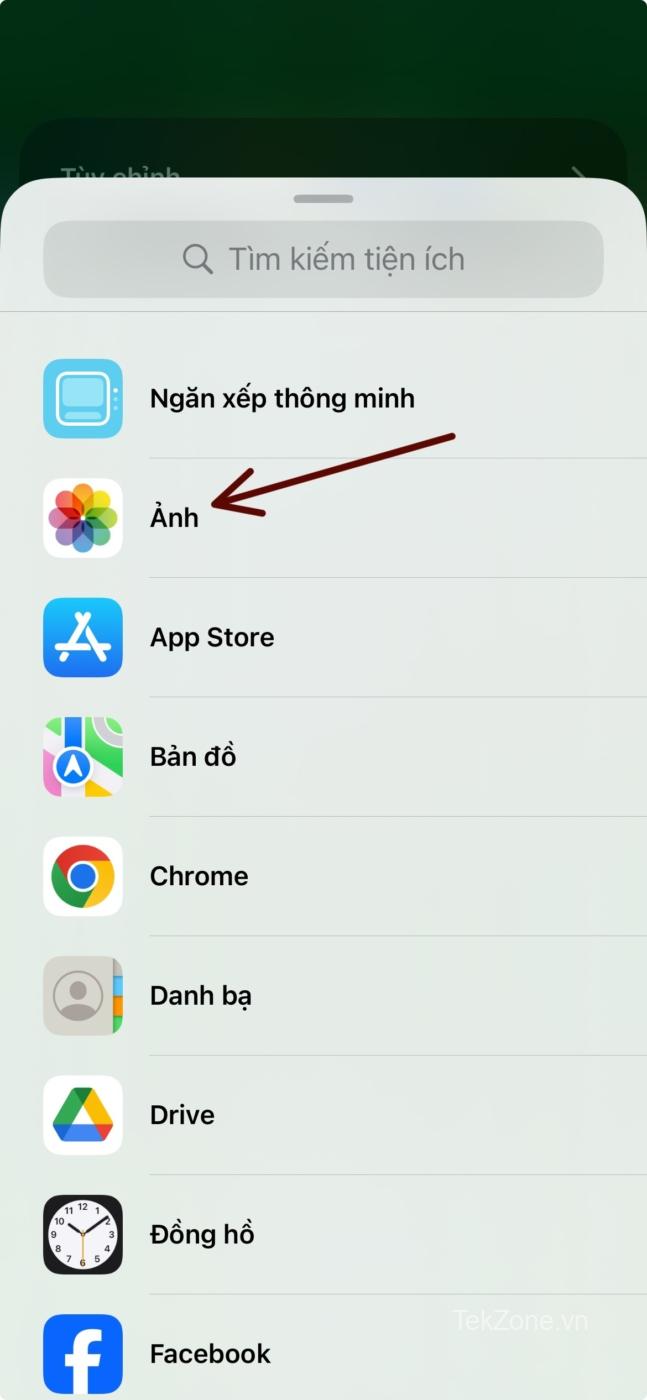
Vuốt sang trái cho đến khi loại widget ở trên cùng ghi ‘Album‘ chứ không phải ‘Nổi bật’.
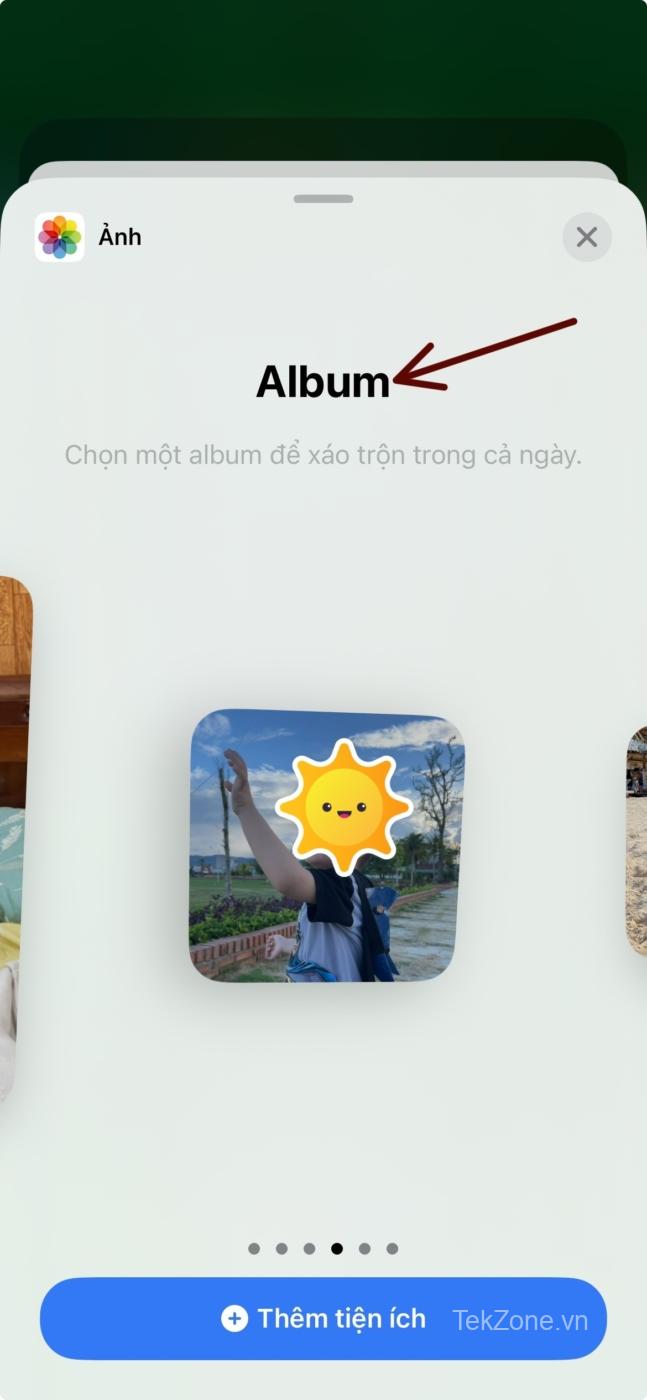
Chọn kích thước widget; Widget album có sẵn ở ba kích cỡ: Nhỏ, Trung bình và Lớn. Sau đó, nhấn ‘Thêm tiện ích‘ ở cuối widget ưa thích.
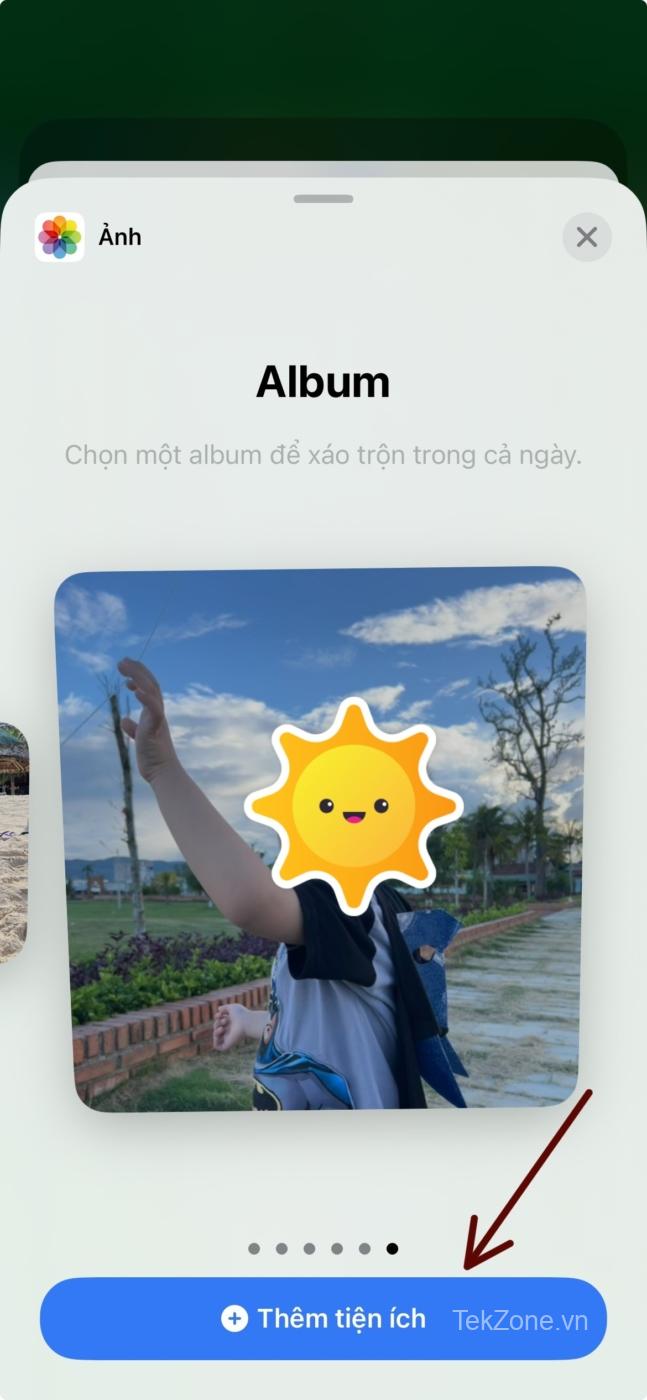
Tiện ích này sẽ được thêm vào Màn hình chính/Chế độ xem hôm nay. Thoát khỏi chế độ chỉnh sửa màn hình bằng cách vuốt từ cuối màn hình lên.
Nếu bạn muốn đổi widget album Ảnh vừa thêm thành một Album khác thì hãy chạm và giữ widget bạn vừa thêm.
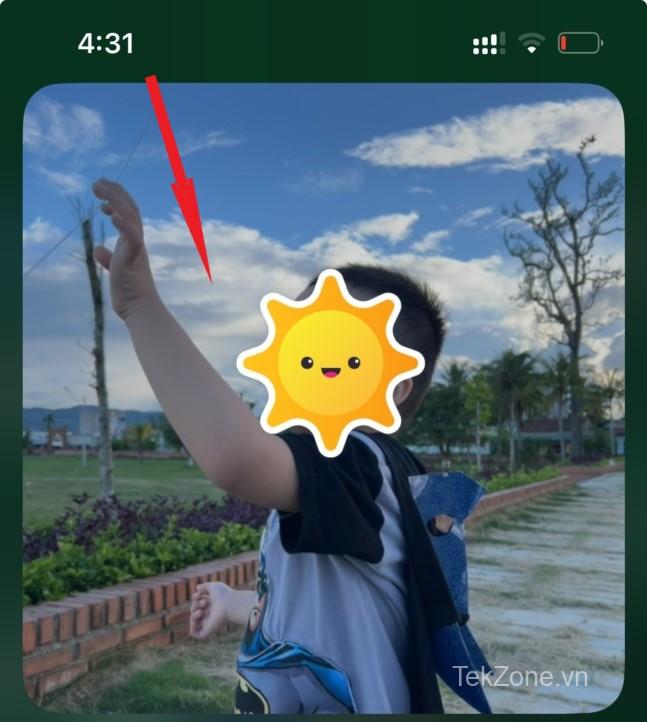
Từ các tùy chọn xuất hiện, hãy chọn ‘Sửa tiện ích‘.

Sau đó, nhấn vào tên album bất kỳ xuất hiện ở bên phải tùy chọn ‘Album’.

Danh sách tất cả các album có sẵn trong ứng dụng Ảnh trên iPhone sẽ xuất hiện. Chọn cái bạn muốn widget hiển thị.
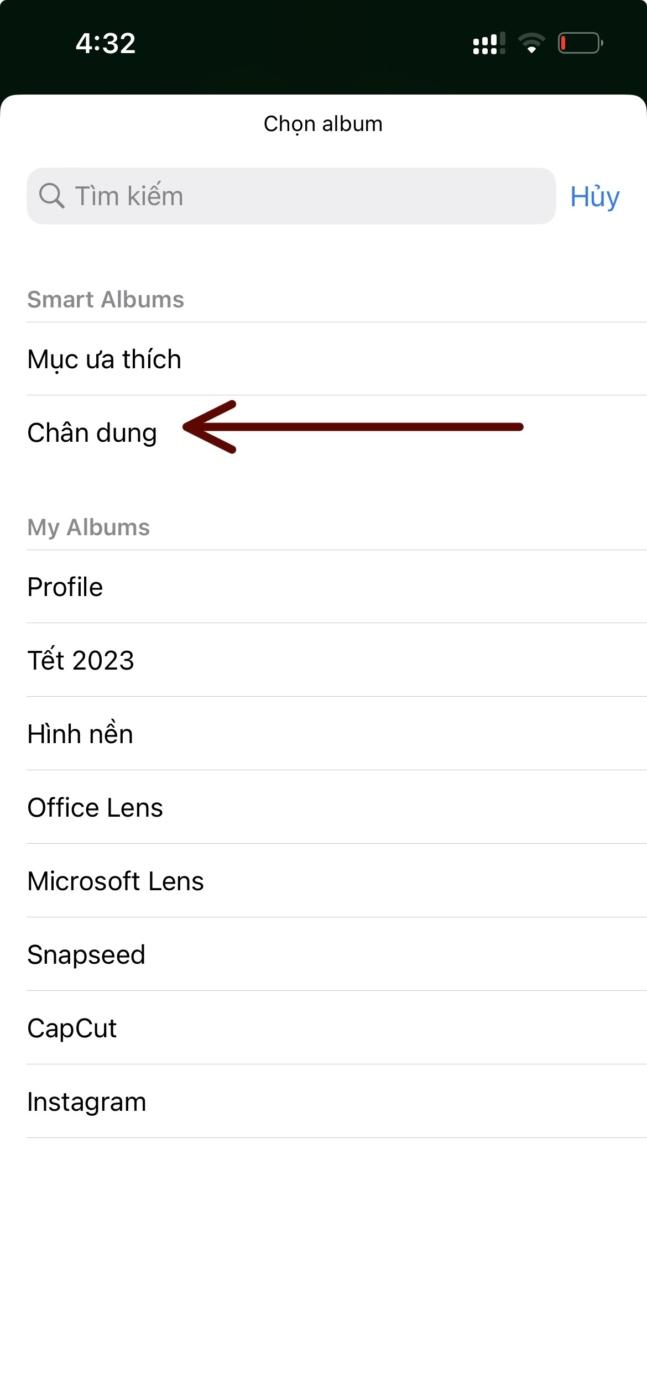
Và thế là xong. Widget sẽ bắt đầu hiển thị ảnh từ album bạn đã chọn, xáo trộn chúng một cách ngẫu nhiên trong suốt cả ngày.
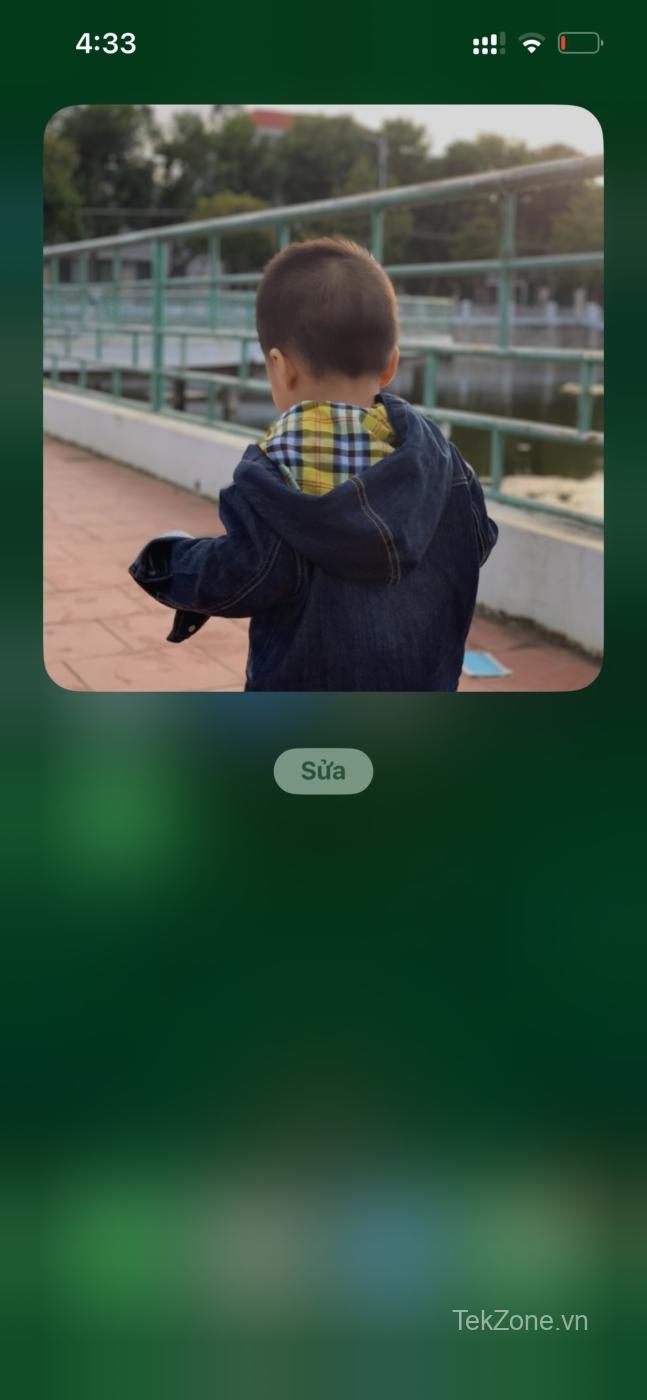
Bạn có thể thêm bao nhiêu widget tùy thích để hiển thị ảnh từ các album khác nhau trên màn hình iPhone của mình. Bạn thậm chí có thể thêm widget Album ảnh vào màn hình Widget trong StandBy (khác với màn hình Ảnh trong StandBy).